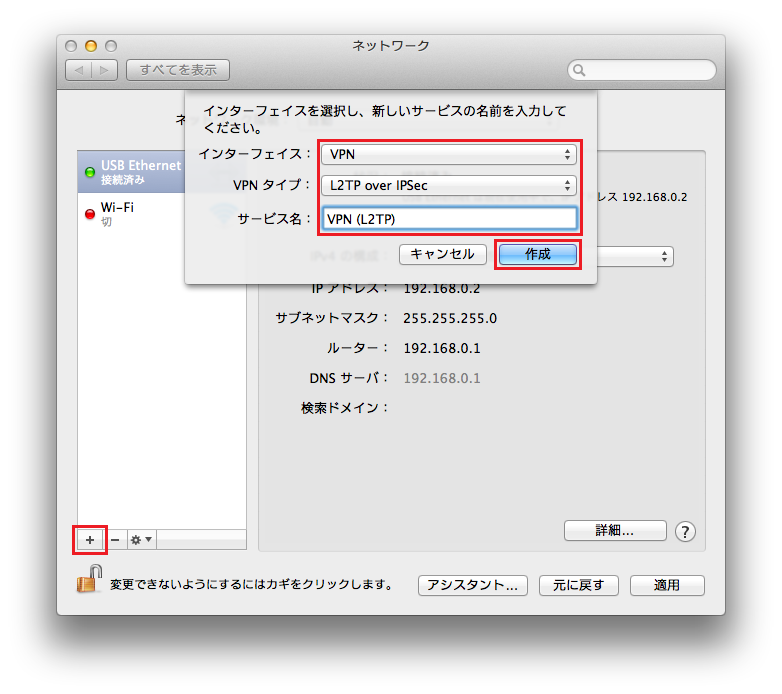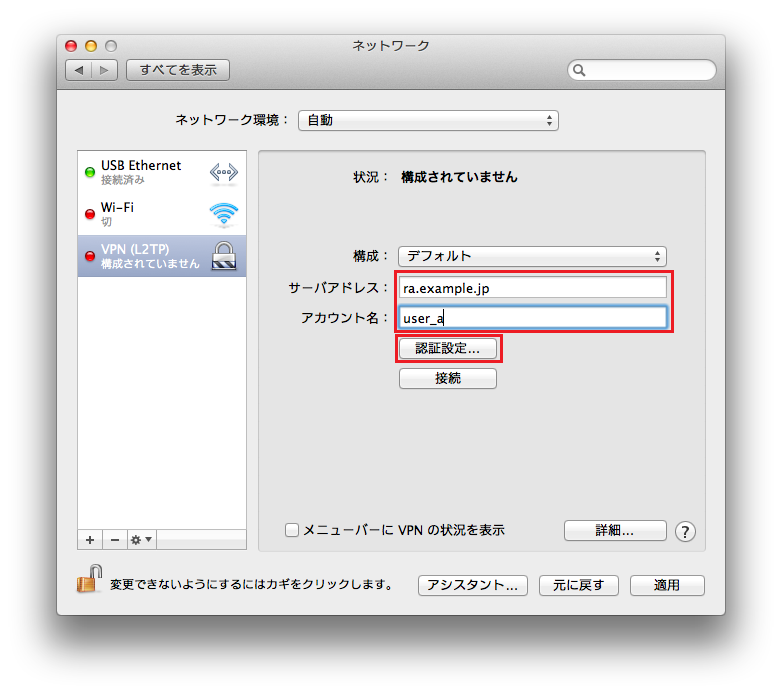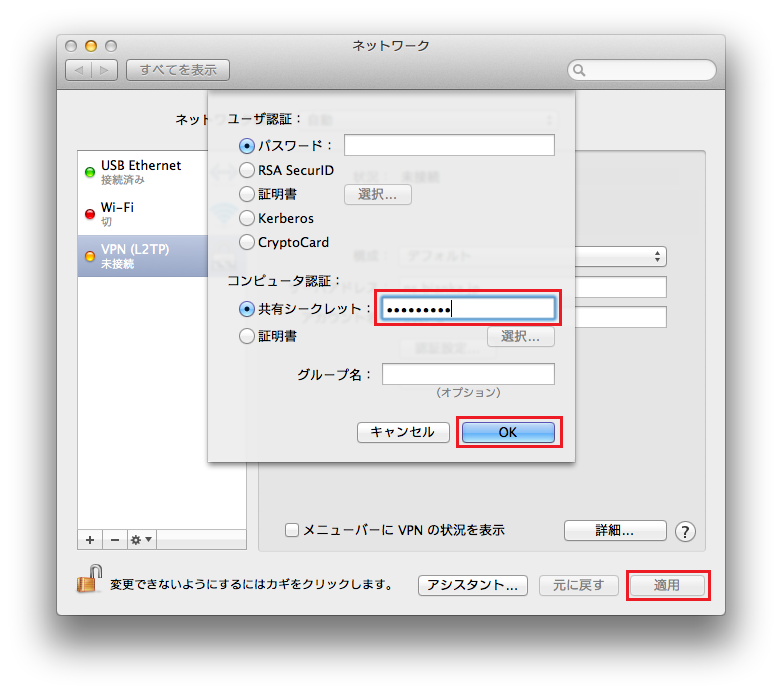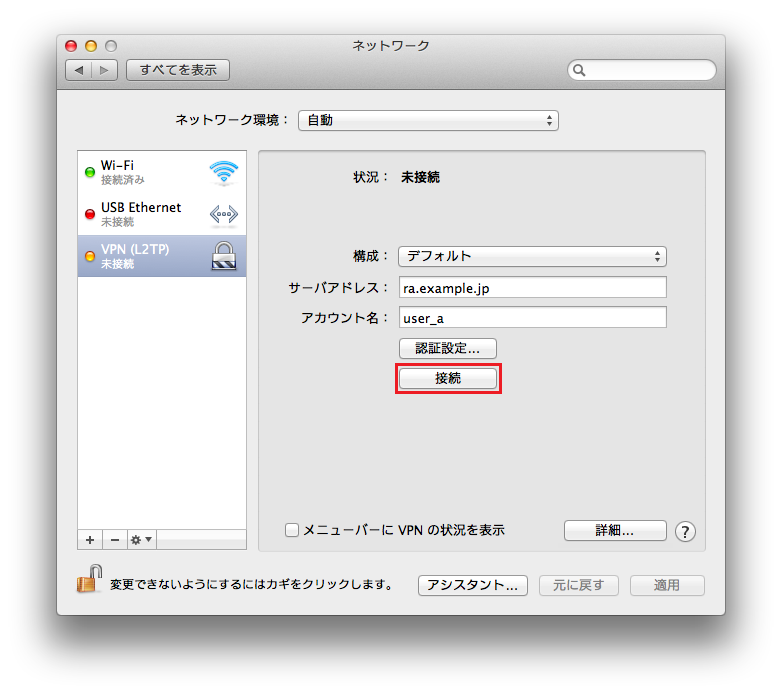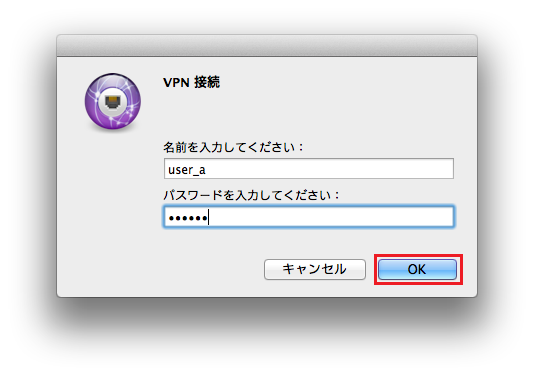MacOS XのVPN機能を利用して、SEILで動作するリモートアクセスサーバ(L2TP/IPsec)へアクセスする基本的な設定手順を説明します。
- ここでは、MacOS X Lionで設定した場合のスクリーンショットを用いて説明します。
- ファイアウォールソフトや利用するネットワークにおいてVPN(L2TP/IPsec)通信を使用可能であることを確認ください。
- 設定パラメータを用意する
表 1. 用意する設定パラメータの例
| 項目 |
値 |
備考 |
| サーバアドレス |
ra.example.jp |
リモートアクセスサーバ(SEIL)のホスト名またはIPアドレス |
| アカウント名 |
user_a |
認証レルムに登録されているユーザ名 |
| パスワード |
PASSWORD |
認証レルムに登録されているパスワード |
| 共有シークレット |
SecretKey |
L2TP/IPsec簡易設定にて設定した事前共有鍵 |
- システム環境設定からネットワークを選択し、ウインドウ左下の+をクリックする
- インターフェイスにVPNを選択
- VPNタイプにL2TP over IPSecを選択
- サービス名に任意の設定名を入力
- 入力後作成をクリック
- 作成したVPN設定にパラメータを入力する
- サーバアドレスに用意したアドレスを入力
- アカウント名に用意したユーザ名を入力
- 入力後認証設定をクリック
- IPsec事前共有鍵を設定する
- 共有シークレットに用意した事前共有鍵を入力
- 入力後OKと適用をクリック
VPN接続の開始
- 接続をクリックする
- パスワードを入力し、OKをクリックする